电脑上桌面壁纸怎么换 笔记本电脑如何设置桌面背景壁纸
更新时间:2024-02-05 11:43:22作者:xiaoliu
在如今信息高速发展的时代,电脑已经成为人们生活中不可或缺的工具之一,每个人都希望拥有一个个性化的电脑桌面,以展现自己独特的品味和个性。而桌面壁纸作为桌面的重要组成部分,直接影响着用户的使用体验和视觉感受。如何更换电脑桌面壁纸呢?对于笔记本电脑而言,又该如何设置桌面背景壁纸呢?下面将为大家详细介绍。
具体步骤:
1.首先点击左下角的“开始”,在弹窗里选择右边的控制面板。如果控制面板在桌面的话直接双击。

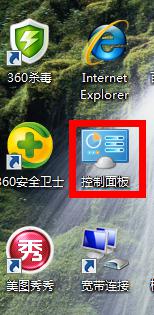
2.会出现弹窗显示所有控制面板项,找到“个性化”,打开。

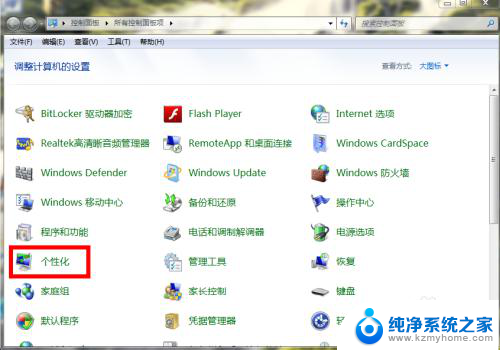
3.选择最下面的“桌面背景”打开,在背景框里选择自己喜欢的场景。
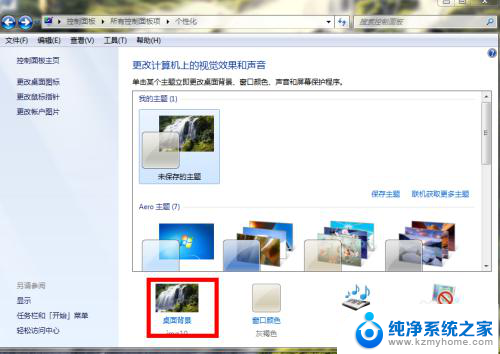
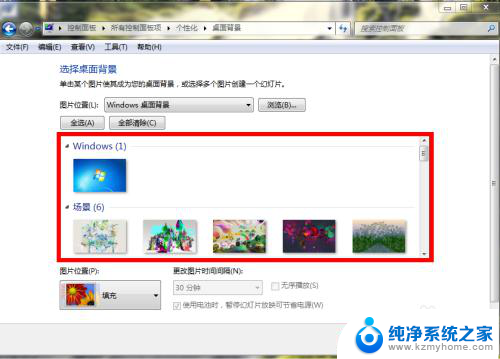
4.例如,我选择自然场景里的一张图。点击打上勾后,点击“保存修改”。
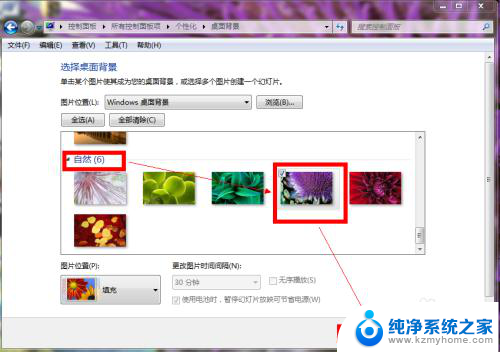
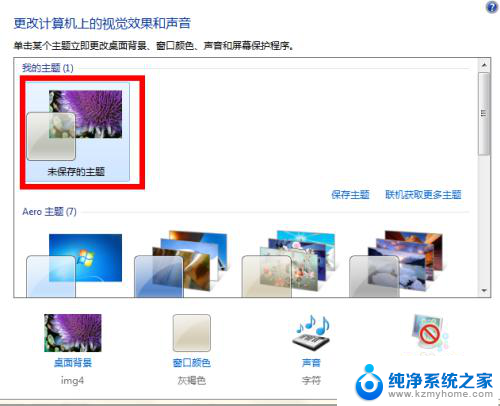
5.完成后背景壁纸就设置完成了,如图

6.如果要选择本机里的某张照片或者图片作为背景壁纸,步骤就是把鼠标放在图片上。然后右键,在弹窗里选择点击“设置为桌面背景”就可以了。
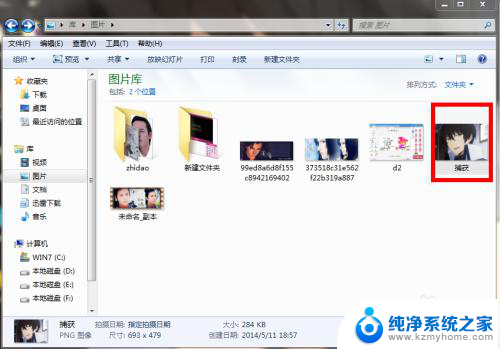
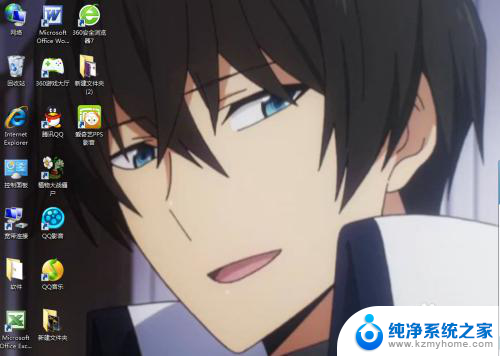
7.如果有同学电脑不能更改和设置背景图片,那么就在“个性化”里选择“更改桌面图标”。在“允许主题更改桌面图标”前打钩就可以了。
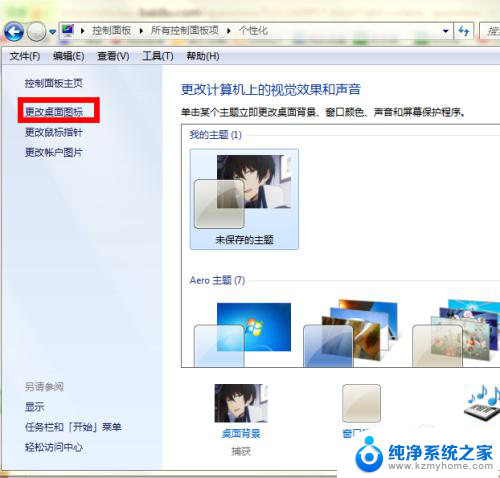
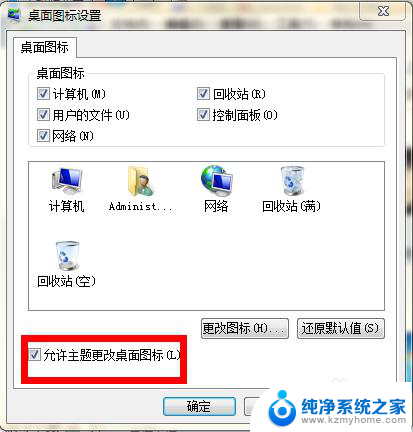
以上就是如何更换电脑上的桌面壁纸的全部内容,如果你遇到这种情况,你可以根据以上步骤解决问题,非常简单快速。
- 上一篇: wps限制编辑 wps限制编辑权限
- 下一篇: 电脑上滚动截屏怎么操作 电脑滚动截屏的操作方法
电脑上桌面壁纸怎么换 笔记本电脑如何设置桌面背景壁纸相关教程
- 联想笔记本如何换壁纸 联想笔记本电脑如何更换桌面背景
- 笔记本上怎么换桌面壁纸 笔记本电脑换壁纸步骤
- 联想电脑如何更换壁纸 联想笔记本电脑如何更改桌面背景
- 华为电脑怎么换壁纸桌面 华为笔记本桌面壁纸更换方法
- 如何在电脑上面设置壁纸 电脑桌面壁纸怎么更换
- 电脑上桌面壁纸怎么设置 电脑桌面壁纸设置方法
- 电脑怎么更换动态壁纸 如何在电脑上设置动态桌面壁纸
- 电脑如何换桌面壁纸 电脑桌面壁纸更换方法
- 怎么设置台式电脑桌面壁纸 电脑桌面壁纸设置方法
- 华为电脑怎么设置自定义桌面壁纸 华为笔记本如何设置电脑桌面壁纸
- 微信发送不了语音 微信语音发送不了怎么办
- tcl电视投屏不了 TCL电视投屏无法显示画面怎么解决
- 3dmax打开没反应 3dmax打不开一直加载不出来
- 电视上怎么打开无线投屏 电视怎么打开无线投屏功能
- 文件夹里面桌面没有了 桌面文件被删除了怎么办
- windows2008关机选项 Windows server 2008 R2如何调整开始菜单关机按钮位置
电脑教程推荐
- 1 tcl电视投屏不了 TCL电视投屏无法显示画面怎么解决
- 2 windows2008关机选项 Windows server 2008 R2如何调整开始菜单关机按钮位置
- 3 电脑上的微信能分身吗 电脑上同时登录多个微信账号
- 4 怎么看电脑网卡支不支持千兆 怎样检测电脑网卡是否支持千兆速率
- 5 荣耀电脑开机键在哪 荣耀笔记本MagicBook Pro如何正确使用
- 6 一个耳机连不上蓝牙 蓝牙耳机配对失败
- 7 任务栏被隐藏时,可以按 键打开开始菜单 如何隐藏任务栏并用快捷键调出
- 8 电脑为什么找不到打印机 电脑找不到打印机怎么连接
- 9 word怎么清除最近打开文档记录 Word文档打开记录快速清除技巧
- 10 电脑排列图标怎么设置 桌面图标排序方式设置教程